創造性を解き放つMac用動画編集ソフト トップ10 [レビュー]
Macを愛用する熱心なビデオブロガーや映画制作者ですか?それとも、単にクリップをつなぎ合わせたいだけかもしれません。動画編集を始めるのに最適なMac用動画編集ソフトはどれでしょうか?無料の直感的なツールからプロ仕様のスイートまで、今日の記事では、あらゆるスキルレベルに対応する機能を備えた幅広い選択肢をご紹介します。Mac用動画編集ソフトのトップ10を詳しく見ていきましょう。それぞれのメリット、デメリット、そして選ぶべき理由をご紹介します。さあ、あなたの映像を最高のものに仕上げましょう!
Mac向け動画編集ソフト トップ10
Macユーザーにとって、macOSはクリエイティブソフトウェアとの互換性が高いことで知られているため、動画編集ソフトの選択肢は豊富です。そこで、Mac向け動画編集ソフトのトップ10を厳選し、それぞれのメリットとデメリット、そして「なぜこのソフトを選ぶのか?」という実用的なガイドをご紹介します。
1. iMovie
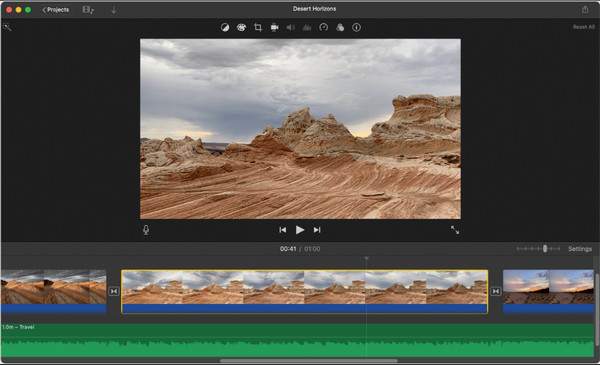
初心者でも簡単に動画編集を始めたいという方に最適なiMovieは、Macで動画を編集できるツールです。無料でプリインストールされているだけでなく、iMovieはMac用の無料動画編集ソフトとして、すっきりとしたインターフェースとテンプレートが内蔵されており、動画クリップを素早く繋ぎ合わせることができます。Apple製品ユーザーなら、写真アプリ、iCloud、AirDropとの連携機能もきっと気に入っていただけるでしょう。
- 長所
- 4Kビデオ編集をサポートします。
- Mac デバイスにプリインストールされています。
- 優れたトランジションとテンプレートのセット。
- 短所
- 複雑なプロジェクトには最適ではありません。
- 高度な編集機能が制限されています。
2. AnyRec 動画変換
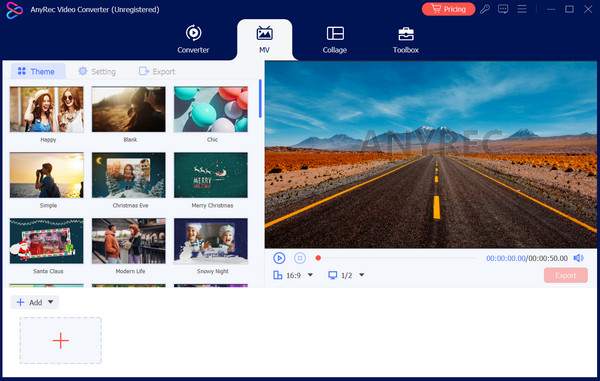
次は: AnyRec ビデオコンバーター確かに、動画のフォーマット変換を優先したいなら、魔法のような機能も搭載したこのソフトは最適です。このソフトにはビデオエディタが内蔵されており、動画のトリミング、回転、切り抜き、エフェクトの適用など、様々な編集が可能です。さらに、このMac用動画エディタでは、解像度、フレームレート、ビットレートなどの出力設定を自由にコントロールできるため、最初から思い通りの高品質な動画を作成できます。様々なメディアフォーマットを扱う人にとって、このMac用動画エディタは時間を大幅に節約してくれるでしょう。
- 長所
- 1000 を超える形式がカバーされています。
- 品質を損なうことなく高速処理します。
- 編集、変換、圧縮ができる多機能ツールです。
- 短所
- 完全な機能を楽しむには料金をお支払いください。
- タイムライン編集が制限されています。
安全なダウンロード
安全なダウンロード
3. ファイナルカットプロ
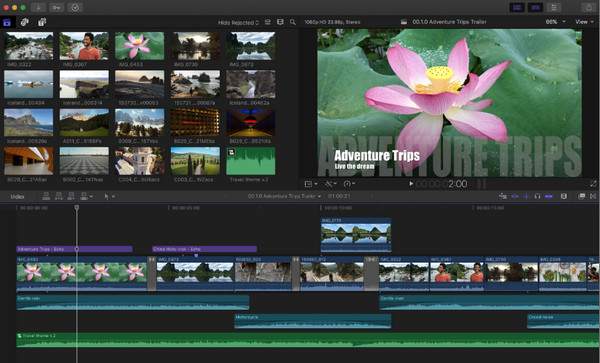
Final Cut Proは、スピードと柔軟性を重視するプロフェッショナル向けに開発された強力なソフトウェアです。Macユーザーは、Appleエコシステムとのシームレスな統合と最適化に魅力を感じています。トリミング、エフェクトの適用など、基本的な編集作業も簡単に行えます。 Final Cut Proでテキストを追加するさらに、マグネティックタイムラインは高解像度に対応しており、複雑なプロジェクトをスピードアップします。短編映画でも長編映画でも、Final Cut Pro Mac版ビデオエディタならあらゆる作品に対応できます。
- 長所
- 幅広いエフェクトとプラグインがサポートされています。
- 8KビデオとVR編集。
- 直感的な編集を可能にするマグネティック タイムライン。
- 短所
- 一度の購入では高額になる可能性があります。
- 初心者にとっては学習曲線が急です。
4. ダヴィンチリゾルブ
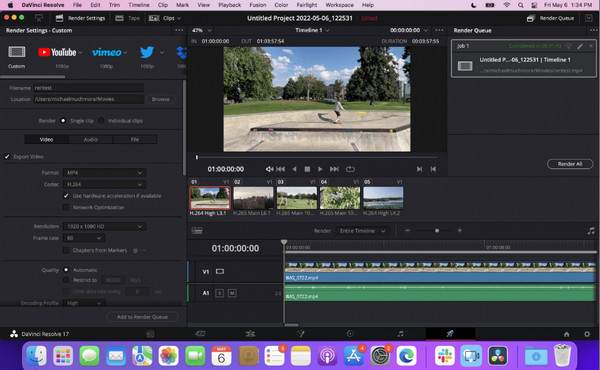
DaVinci Resolveは、カラーグレーディングとポストプロダクションツールにおいて最高峰のソフトウェアです。基本的な編集機能だけでなく、Macで本格的な映画編集に挑戦したい方に最適です。無料版だけでも、他の多くの有料プログラムに匹敵する機能が満載です。ビデオ、オーディオ、エフェクト、カラーグレーディングの機能を1つのアプリで実現したい方は、ぜひ今すぐダウンロードしてください。
- 長所
- マルチカメラと 3D 編集をサポートします。
- 業界標準のカラーグレーディング ツール。
- 高度なオーディオおよびビデオ編集。
- 短所
- 他のエディターよりも学習曲線が急です。
- 強力なハードウェアが必要です。
5. フィルムモーラ
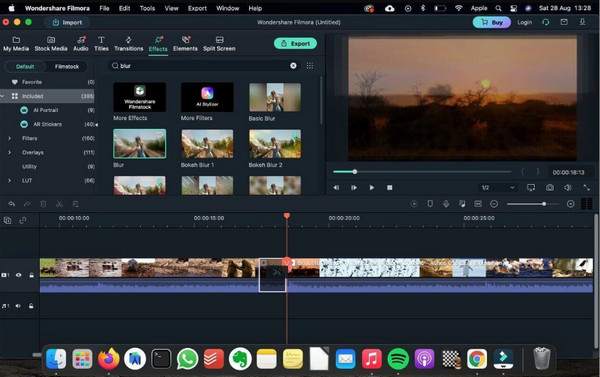
Filmoraは使いやすさと創造性を両立させており、YouTuberやコンテンツクリエイターの間で人気を博しています。Mac版Filmoraは直感的な操作性で、専門的なスキルがなくても目を引く動画を作成できます。スタイリッシュで洗練されたコンテンツを素早く作成したいなら、Filmoraは動画編集の世界で最適な選択肢です。
- 長所
- 豊富なエフェクトと音楽のライブラリ。
- 高速レンダリングがサポートされています。
- 4K編集をサポートします。
- 短所
- 無料版には透かしが入ります。
- 時折バグやクラッシュが発生します。
6. アドビプレミアプロ
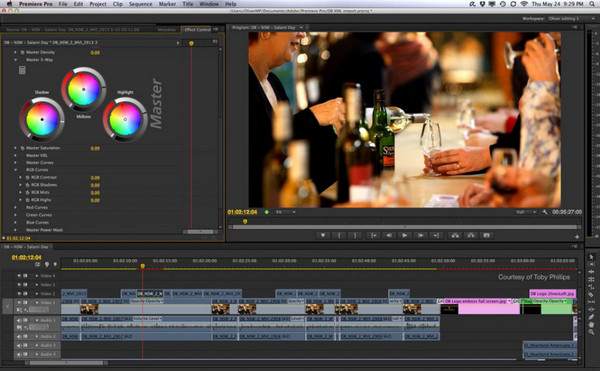
Adobe Premiere Proは、映画制作者、コンテンツクリエイター、放送局など、多くの人にとって頼りになるツールです。Premiere Proは、コマーシャルから長編映画まで、あらゆるジャンルの編集を、汎用性、パワー、そして精度でこなします。Mac用の編集ソフトウェアであるだけでなく、PhotoshopやAfter Effectsとの連携も充実しており、ユーザーに合わせて拡張性も備えています。
- 長所
- Adobe Creative Cloud とのシームレスな統合。
- カスタマイズ可能なワークスペースを備えています。
- チームのコラボレーションをサポートします。
- 短所
- 学習曲線が急です。
- この Mac ビデオ エディタは大量のリソースを消費する可能性があります。
7. ライトワークス
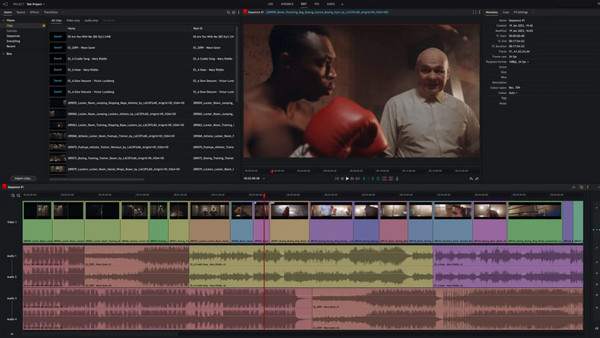
Lightworksは『パルプ・フィクション』などのハイエンド作品で使用されていることで高い評価を得ており、その実力はすでに証明されています。スピードと精密な編集性能に重点を置いたLightworksは、プロにとってMac用ビデオエディタとして最適な選択肢です。また、無料版でもセミプロ級の編集者にも十分な機能を備えており、簡単なツールから本格的なツールへと移行したいと考えている人に最適です。
- 長所
- クロスプラットフォームのビデオエディター。
- 複数の形式のエクスポート オプション。
- リアルタイムのプロジェクト共有をサポートします。
- 短所
- 無料版ではエクスポート解像度が制限されます。
- 初めてのユーザーにとっては複雑です。
8. ショットカット
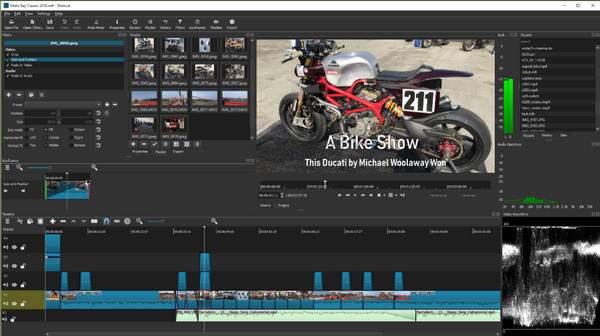
Shotcutは、無料の編集ソリューションをお探しの方に最適です。オープンソースのMac用動画編集ソフトウェアとしては優れた機能を備え、活発なコミュニティによって常にアップデートされています。予算が限られており、有料の競合製品ほどの高度な機能を求めていない教育関係者やインディークリエイターにとって、Shotcutは確かな選択肢となるでしょう。
- 長所
- ワイドフォーマットのサポートを提供します。
- コミュニティから定期的に更新情報を受け取ります。
- 軽量かつ高速に動作します。
- 短所
- 高度なエフェクトが制限されています。
- インターフェースはあまり直感的ではありません。
9. ヒットフィルムプロ
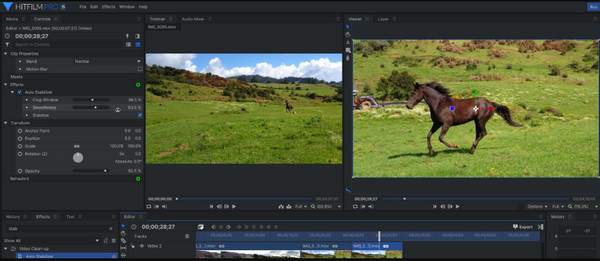
HitFilm Proは、編集と視覚効果を1つにまとめたユニークなハイブリッドツールで、映画のような演出が求められるプロジェクトや動画に最適です。SF、ファンタジー、あるいはビジュアル重視の作品に取り組んでいるなら、このMac用動画編集ソフトはまさにうってつけです。驚くほど高品質な映像を実現できるこのソフトを習得する価値は十分にあります。
- 長所
- 広範なエフェクトライブラリをカバーします。
- 優れたチュートリアルとコミュニティ サポート。
- 編集と VFX ツールを組み合わせます。
- 短所
- 初心者にとっては圧倒される可能性があります。
- 高価なライセンスを提供します。
- 強力なハードウェアが必要です。
10. オープンショット

オープンショット 動画編集を初めて始める方にとって、予算を抑えつつ手軽に始めるのに最適な選択肢です。シンプルなレイアウトなので、ちょっとした編集、プロジェクト、ホームビデオなどに最適です。高度な機能は搭載されていませんが、このMac用動画編集ソフトは様々なプラットフォームに対応しており、普段の作業もスムーズにこなせます。
- 長所
- キーフレームアニメーションをサポート
- エフェクトとトランジションの選択が優れています。
- オープンソースで無料のエディター。
- 短所
- 複雑なプロジェクトには適していません。
- 時々パフォーマンスの遅延が発生します。
どのMac用ビデオエディタを選ぶべきか
優れたMac用無料動画編集ソフトは数多く存在するため、最適な選択は編集ニーズ、予算、そして経験レベルによって異なります。そこで、迅速な決断をサポートするために、各Mac用動画編集ソフトの価格と最適な用途をまとめた比較表をご用意しました。
| Mac用ビデオエディタ | 価格 | 最適な用途 |
| iMovie | 無料。Macにプレスインストール済み | 初心者向けとカジュアルなビデオ編集 |
| AnyRec ビデオコンバーター | 無料。Pro版は生涯ライセンスで$49.95から。 | 素早い編集作業と高品質のフォーマット変換 |
| ファイナルカットプロ | 1回限りの購入で$299.99 | プロフェッショナルなAppleベースの作業 |
| ダヴィンチ リゾルブ | 無料。Studio版の価格は$295から。 | 高度なカラーグレーディングと映画制作 |
| フィモーラ | 年間 $49.99、生涯ライセンスの場合は $79.99 | YouTuberとソーシャルメディアコンテンツ |
| Adobe Premiere Pro | $月額22.99 | プロフェッショナルなビデオ制作 |
| ライトワークス | 無料;月額$9.99~$24.99 | 中級からプロレベルの編集作業 |
| ショットカット | 無料、オープンソース | 予算を重視するユーザー |
| ヒットフィルムプロ | $349(1回限りの購入) | 映画的なプロジェクトとVFXを多用した編集 |
| オープンショット | 無料、オープンソース | シンプルなビデオプロジェクトと素早い編集 |
Macでビデオを編集する方法
Macで動画を編集するのは、Mac用動画編集ソフトの充実により、かつてないほど簡単になりました。Final Cut Proのような高度なツールもありますが、一般ユーザーには複雑すぎるかもしれません。また、Macに標準搭載されているiMovieは、複雑なプロジェクトには基本的すぎるかもしれません。そこで、高速でパワフルな動画編集ソリューションをお探しなら、 AnyRec ビデオコンバーター がトップです。チュートリアル、ソーシャルメディア用のクリップ、動画への音楽追加など、どんな作業でも、この編集ソフトウェアはスムーズで効率的なワークフローを提供します。

品質を損なうことなく高速レンダリングを実現する GPU アクセラレーション ツール。
ノイズ除去、アップスケールなどによりビデオ クリップを強化できます。
フィルター、エフェクト、テンプレート、その他のツールを使用して映像を編集します。
解像度、フレーム レート、品質、フォーマット、その他の設定を調整できます。
安全なダウンロード
安全なダウンロード
ステップ1。 MacでAnyRec Video Converterを起動します。動画の編集を始めるには、「MV」ウィジェットタブを選択し、「追加」ボタンをクリックして追加したいクリップまたは画像をすべてアップロードします。または、「Ahead(前へ)」または「Behind(後ろへ)」ボタンを使用して、自動的に位置を調整することもできます。

ステップ2。 タイムラインにすべて追加したら、「編集」ボタンをクリックして編集ウィンドウを開きます。ここでは、動画の位置やフレームサイズの調整、エフェクトやフィルターの適用、透かしの追加、オーディオトラックの追加と編集、さらには字幕の追加も可能です。
すべてを保存するには、「OK」ボタンをクリックします。

ステップ 3。 戻って「テーマ」セクションで対象のテーマを選択すると、動画にすぐに適用されます。右側のパネルでどのように表示されるか確認できます。

次に「設定」に進みます。ここでは、開始/終了タイトルの追加、オーディオトラックの編集、ループ再生や遅延などのエフェクトの適用などが行えます。

ステップ 4。 すべての編集が完了したら、「エクスポート」に進み、ファイル名、フォーマット、フレームレートなどの設定を調整します。プレビューウィンドウで編集後の動画を確認し、満足のいく結果が得られたら、「エクスポートを開始」ボタンをクリックしてMacにムービーを保存してください。

結論
無料のソフト、初心者向けのiMovieのようなMac用動画編集ソフト、Final Cut Proのようなプロ仕様のソフトなど、macOSにはあらゆるユーザーのニーズに応える充実したラインナップが用意されています。しかし、変換、圧縮、画質向上といった基本的な編集機能を備えたシンプルながらもパワフルなツールをお探しなら、AnyRec Video Converterが最適です。複雑な手順や費用をかけずに、手軽に動画を編集・最適化したい方に最適です。Mac用のこの動画編集ソフトで、あなたのビジョンを今すぐ実現しましょう。
安全なダウンロード
安全なダウンロード



